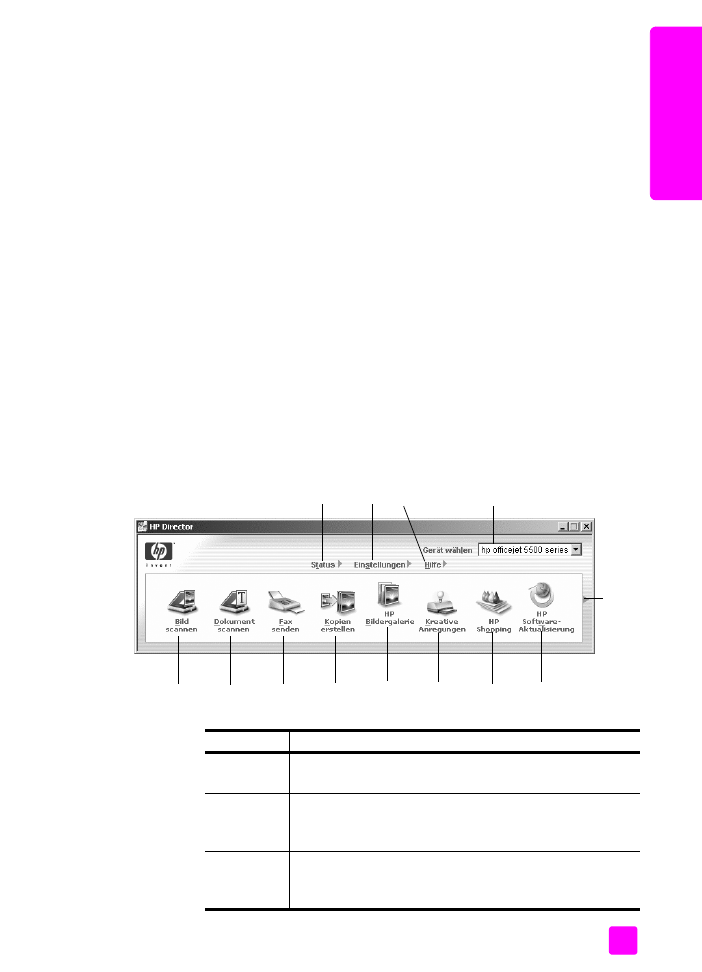
Öffnen des HP Director für Windows-Benutzer
1
Führen Sie einen der folgenden Schritte durch:
–
Doppelklicken Sie auf das Symbol für
den
HP Director
auf dem
Desktop.
–
Klicken Sie auf der Windows-Taskleiste
auf
Start
,
Programme
bzw.
Alle
Programme (XP)
,
HP
und wählen Sie dann
HP Director
.
2
Klicken Sie in das Feld
Gerät wählen
,
um eine Liste der installierten
HP Geräte anzuzeigen.
3
Wählen Sie
Officejet 5500 Series
.
4
Im
HP Director
werden nur die Symbole angezeigt, die für das
ausgewählte Gerät gelten.
Hinweis:
Möglicherweise wird der HP Director auf Ihrem Computer anders
angezeigt als in der folgenden Abbildung. Die Funktionen des HP Director
werden je nach gewähltem HP Gerät angepasst. Wenn Ihr Gerät eine
bestimmte Funktion nicht unterstützt, wird das Symbol für diese Funktion im
HP Director auf Ihrem Computer nicht angezeigt.
Tipp:
Wenn im HP Director auf Ihrem Computer überhaupt keine
Symbole angezeigt werden, ist möglicherweise bei der Installation
der Software ein Fehler aufgetreten. Um dieses Problem zu
beheben, deinstallieren Sie die HP Director-Software über die
Windows-Systemsteuerung vollständig, und installieren Sie den
HP Director anschließend neu.
5
6
7
8
9
10
13
11
12
1
2
3
4
Komponente Funktion
1
Status
: Mit dieser Funktion zeigen Sie
den aktuellen Status
des HP Officejet an.
2
Einstellungen
: Mit dieser Funktion können Sie verschiedene
Einstellungen für Ihren HP Officejet anzeigen und ändern,
wie z. B. Druck-, Scan-, Kopier- und Faxeinstellungen.
3
Gerät wählen
: Mit dieser Funktion wählen Sie das
gewünschte Gerät in der Liste der installierten HP Geräte
aus.
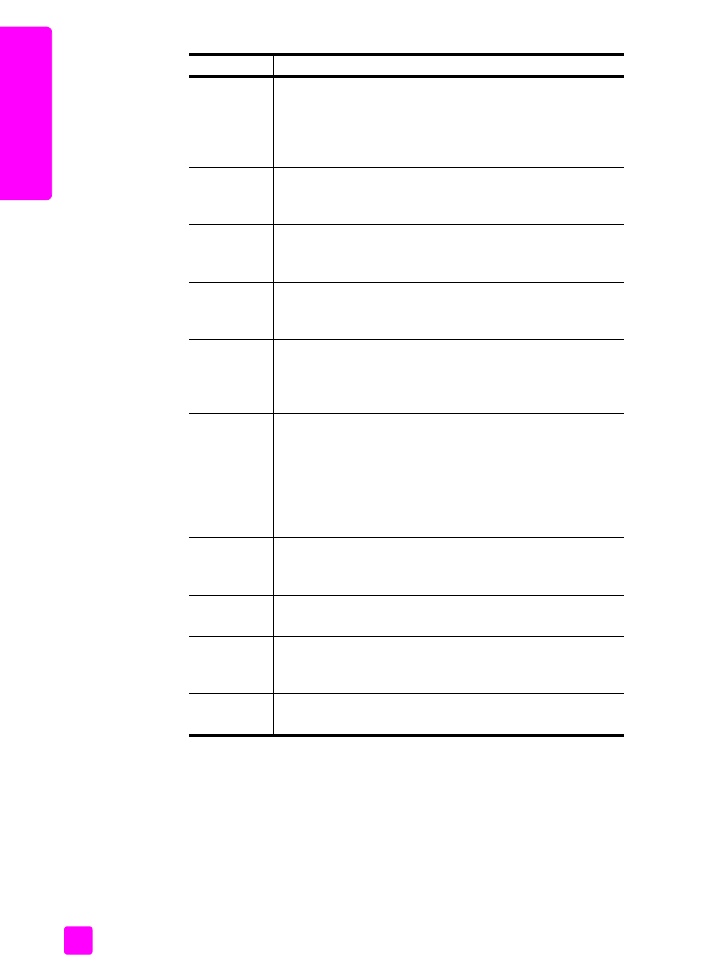
HP Officejet 5500 Series
Kapitel 1
6
Üb
er
si
cht
ü
ber
de
n
HP
Off
ice
je
t